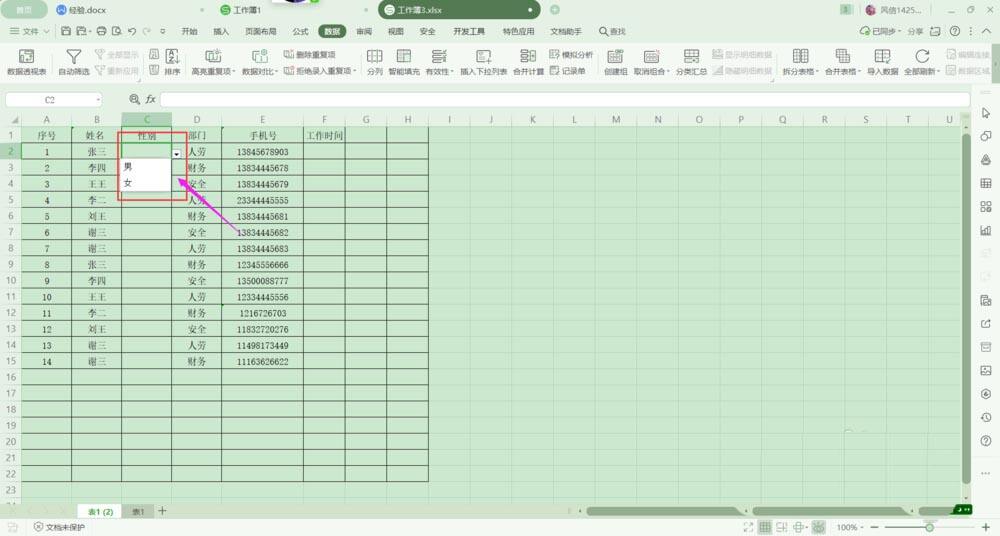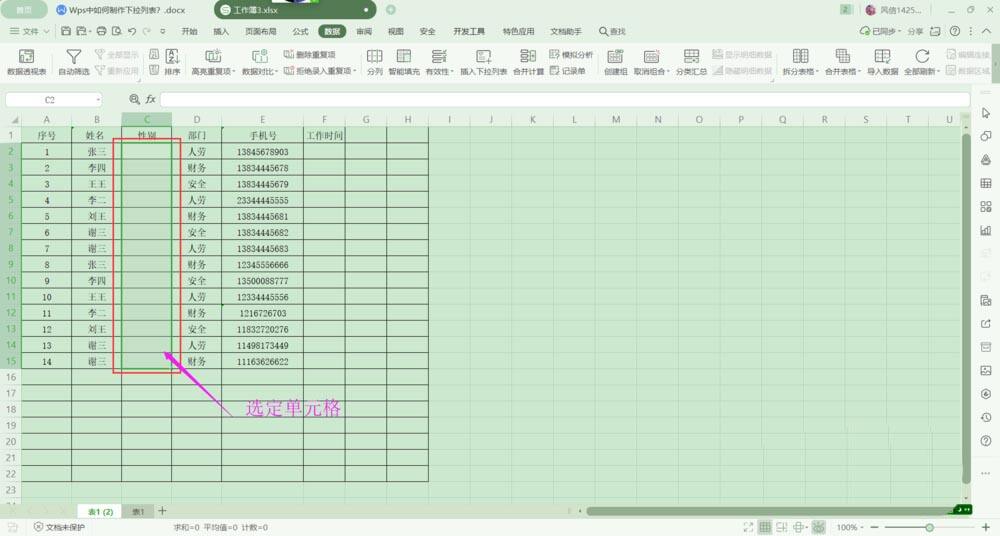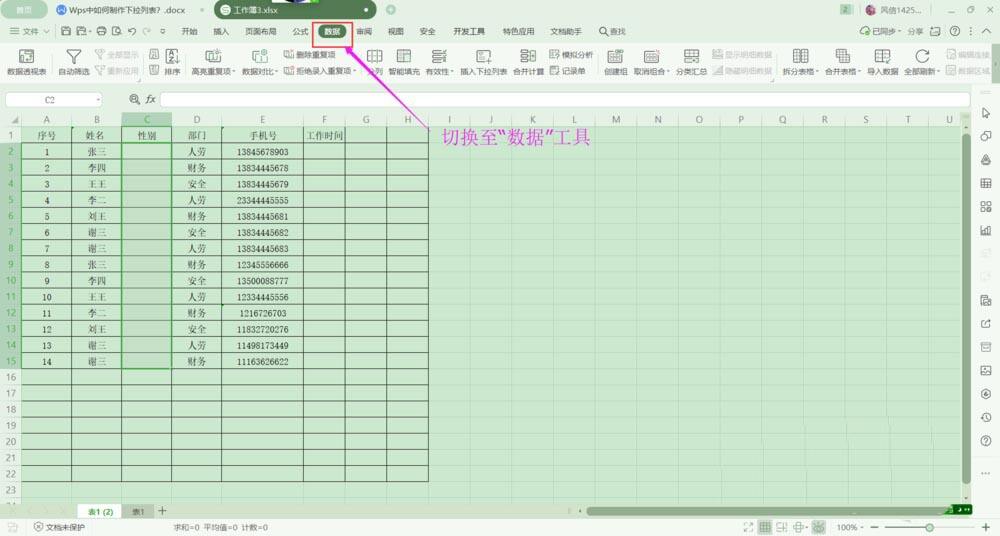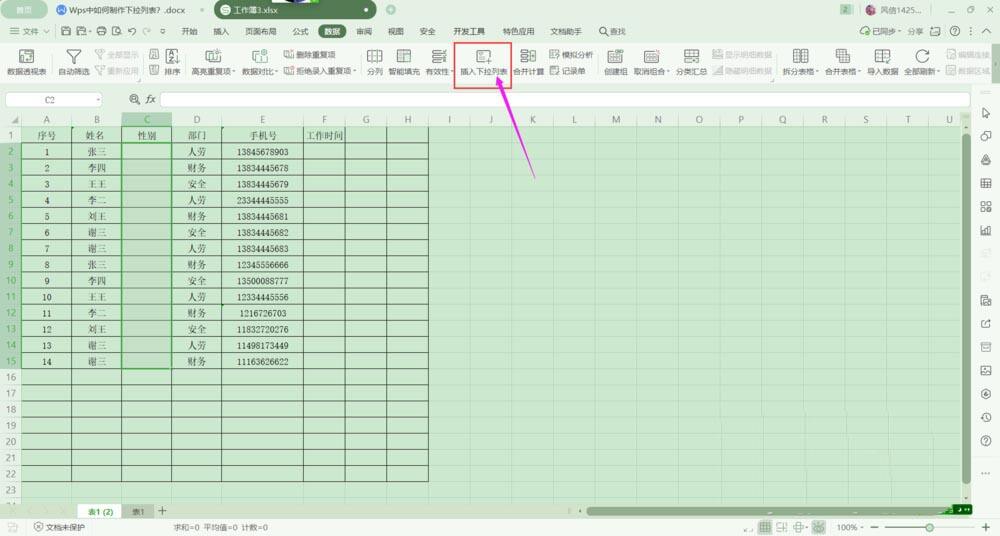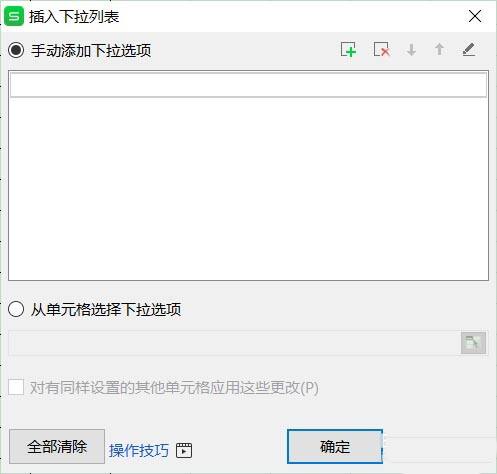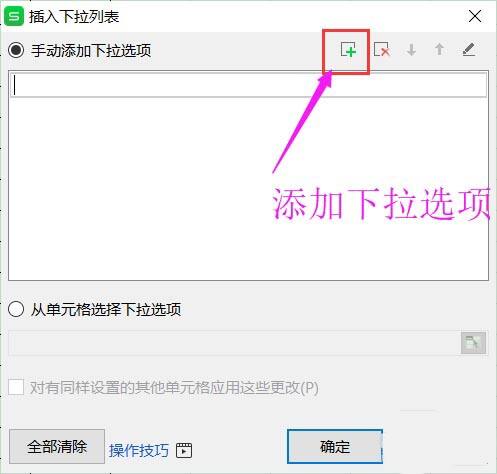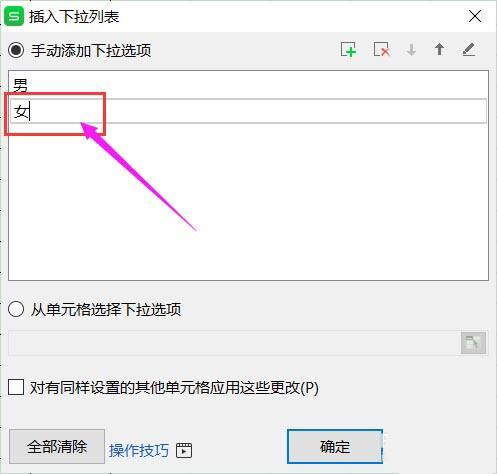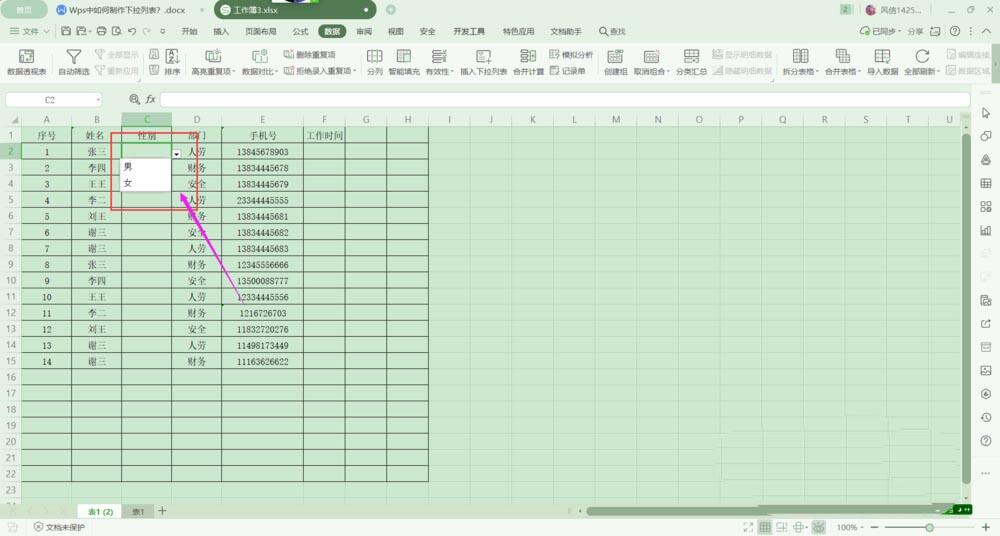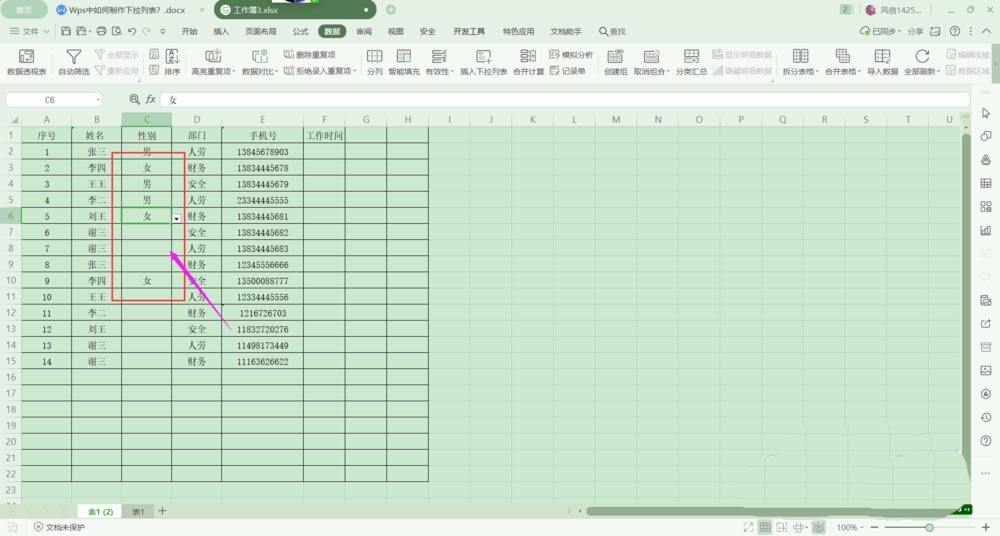Wps2019下拉列表怎么制作?
办公教程导读
收集整理了【Wps2019下拉列表怎么制作?】办公软件教程,小编现在分享给大家,供广大互联网技能从业者学习和参考。文章包含499字,纯文字阅读大概需要1分钟。
办公教程内容图文
1、拖动鼠标,选定需要设置下拉列表的单元格,如下图所示:
2、当前工具切换至“数据”工具,如下图所示:
3、数据工具栏,选择“插入下拉列表”命令,如下图所示:
4、鼠标单击“插入下拉列表”后,弹出插入下拉列表对话窗口,如下图所示:
5、选择“手动添加下拉选项”,单击“添加”图标,如下图所示:
6、在添加文本框中输入需要的内容,单击“确定”按钮,继续单击添加,直至所有内容添加完成,如下图所示 :
7、下拉选项设置好后,任意单击设置下拉列表的单元格,可以看到单元格的右边有下拉图标,单击下拉图标后,可以看设置的下拉选项内容,如下图所示:
8、直接选择要输的内容即可快速输入不断重复的内容了,当重复内容较多,下拉列表的优势才能充分体现啊!
办公教程总结
以上是为您收集整理的【Wps2019下拉列表怎么制作?】办公软件教程的全部内容,希望文章能够帮你了解办公软件教程Wps2019下拉列表怎么制作?。
如果觉得办公软件教程内容还不错,欢迎将网站推荐给好友。